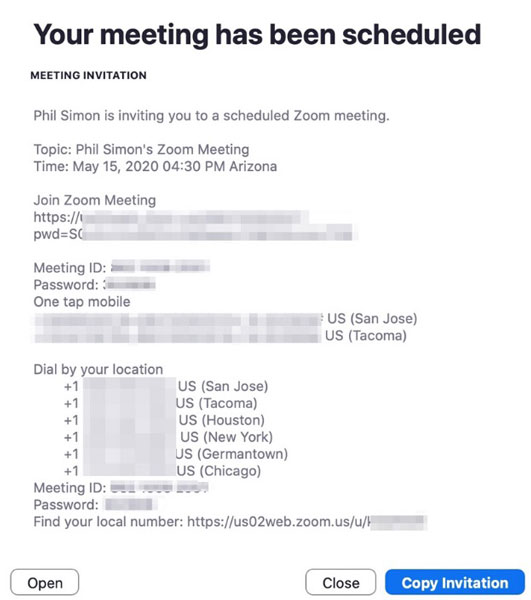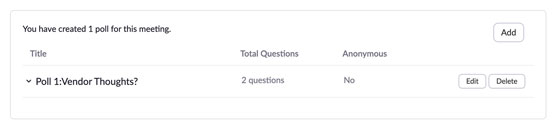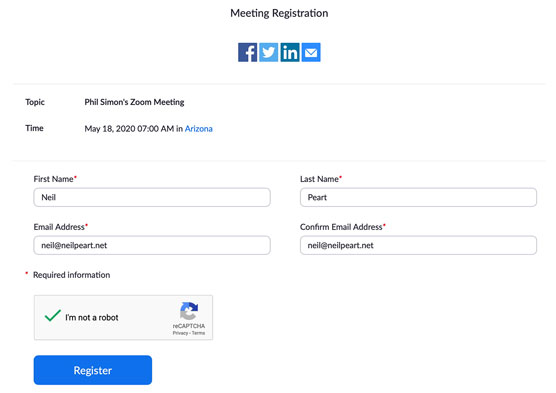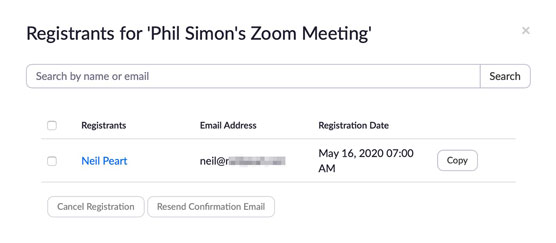Као што је бивши председник Двајт Д. Ајзенхауер једном проницљиво приметио: „Планови су безвредни, али планирање је све. У контексту Зоом-а , сазивање спонтаног састанка има смисла у одређеним околностима, посебно када комуникација заснована на тексту једноставно не функционише. Међутим, доведен до крајности, радни живот било које особе био би неуправљив, па чак и потпуно хаотичан ако не би могла барем да покуша да испланира своје дане.
У том циљу, Зоом олакшава заказивање будућих састанака са другима и праћење регистрације учесника. Штавише, заказивањем састанака откључавате додатне функције које ваше састанке могу учинити вреднијим за све заинтересоване.
Како заказати Зоом састанак
Да бисте унапред заказали састанак са појединцем или групом људи, следите ове кораке:
Кликните на икону Почетна на врху десктоп клијента.
Кликните на плаво дугме Распоред. Зоом приказује приказани прозор за планирање састанка.
Заказивање будућег Зоом састанка.
Прилагодите подешавања састанка. Можете га променити
Када завршите, кликните на плаво дугме Распоред. Сада сте заказали састанак. Зум приказује поруку са потврдом састанка са свим релевантним информацијама, као што је ова приказана овде.
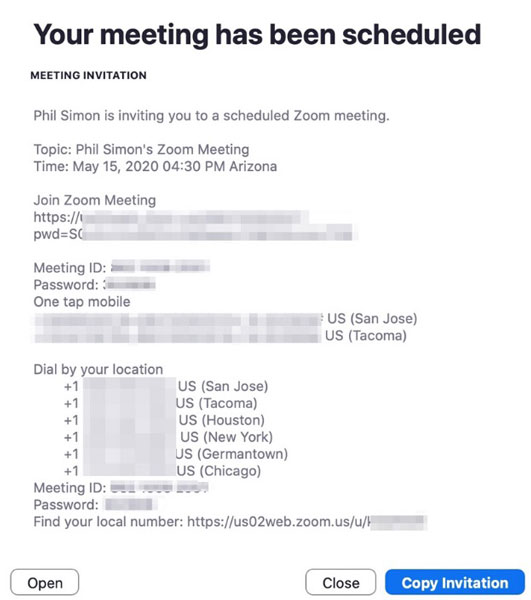
Преглед заказаног Зоом састанка.
Из потврде састанка можете извршити следеће радње кликом на повезана дугмад:
- Отвори: Отвара календар у подразумеваном програму за календар вашег рачунара.
- Затвори: Затвара прозор.
- Копирај позивницу: Шаље информације о састанку у међуспремник. Одавде га можете налепити у е-пошту или где год желите.
Прегледајте заказане састанке тако што ћете кликнути на икону Састанци на врху Зоом десктоп клијента.
Иако можете да организујете само један састанак у исто време по уређају, можете унапред заказати колико год желите.
Зоом такође омогућава корисницима да заказују састанке преко веб портала и кроз различите екстензије претраживача.
Како уредити заказани састанак
Реците да сте успешно заказали састанак. Међутим, након што размислите о томе, одлучите да бисте желели да направите неколико промена. Наравно, можете уништити свој састанак и уништити календаре других. Бољи начин, међутим, укључује уређивање постојећег састанка – нешто што вам Зоом омогућава да лако урадите пратећи ове кораке:
На Зоом веб порталу, под заглављем Лични, кликните на Састанци.
Кликните на назив састанка који желите да измените. Зоом представља основне информације о вашем заказаном састанку.
Кликните на бело дугме Уреди овај састанак у доњем десном углу странице.
Направите промене које желите. Можете променити следеће:
- Тема
- Датум и време почетка и завршетка
- ИД састанка
- Аудио и видео опције
- Напредне опције, укључујући да ли сте доделили алтернативне хостове
Кликните на плаво дугме Сачувај.
Прикупите доприносе учесника путем анкета
Брус је заказао предстојећи састанак са члановима свог Е Стреет Банда. Током позива, жели да затражи повратну информацију од свих. Наравно, учесници ће моћи да се јаве и унесу текстуалне коментаре у прозор за ћаскање. Ова врста неструктурираних података је често драгоцена, али њихово сређивање је обично неуредно и дуготрајно, посебно код већих група. Структуриране податке је далеко лакше прикупити и анализирати. У том циљу, у многим случајевима је бољи начин да се спроведе анкета — она која одмах приказује резултате.
Зоом резервише анкете за купце на премиум плановима.
Омогућавање анкетирања на нивоу налога
Да би омогућио анкетирање за све чланове у организацији, администратор или власник треба да следи ове кораке:
На Зоом веб порталу, испод заглавља Администратор, кликните на Управљање налогом.
Кликните на Подешавања налога.
Испод одељка Анкете кликните на дугме за пребацивање на десној страни странице. Постаје плаво. Зоом приказује нови прозор у којем се тражи да потврдите свој избор.
Кликните на плаво дугме Укључи. Зоом потврђује да је ажурирао ваша подешавања.
Анкете треба да омогућите само једном на нивоу налога.
Прављење анкете за ваш заказани састанак
Након што активирате анкете, можете да креирате једну или више анкета за предстојећи састанак:
На Зоом веб порталу, под заглављем Лични, кликните на Састанци.
На левој страни странице, у оквиру Предстојећи састанци, кликните на састанак за који желите да закажете анкету.
Померите се до дна странице и кликните на бело дугме Додај поред речи Још нисте направили ниједну анкету.
У прозору који се појави унесите наслов вашег питања.
(Опционално) Означите поље за потврду Анонимно ако желите да сакријете одговоре учесника.
Унесите назив вашег питања.
Означите да ли је питање једноструког или вишеструког избора тако што ћете означити одговарајуће поље за потврду.
Унесите могуће одговоре у оквире за текст.
(Опционално) Да бисте наставили са додавањем питања, кликните на + Додај питање и поновите кораке од 4 до 8.
Када завршите са подешавањем анкете, кликните на плаво дугме Сачувај.
Сада можете погледати анкету, као што је приказано на овој слици.
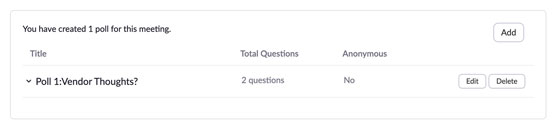
Сачувана анкета за будући Зоом састанак.
Имајте на уму да Зоом повезује анкете са ПМИ-овима одређених корисника, што је мања, али важна тачка. Реци да Ханк треба да закаже састанак са другим агентима ДЕА у својој канцеларији. Он одмерава своје две опције:
- Коришћење свог ПМИ-а: Ако иде овим путем, онда може да приступи свим анкетама које је направио у оквиру свог ПМИ-а.
- Омогућавање Зоом-у да аутоматски генерише ИД број састанка за једнократну употребу: Ако Хенк одабере ову опцију, онда се његова анкета примењује само на тај одређени састанак. Као резултат тога, не би могао да их рециклира или пренесе на други састанак.
У сваком случају, у неком тренутку током састанка, домаћини могу покренути своје анкете.
Радите шта желите, али не бих дозволио да преносивост анкета утиче на вашу одлуку да користите свој ПМИ или не.
Како поступати са регистрацијом састанка
Иако је опционо, захтевање од учесника да се региструју за будуће састанке даје бројне очигледне предности, укључујући пребројавање броја глава унапред. Осим тога, компанија или ваш менаџер могу наложити присуство на одређеним састанцима.
Захтева од других да се региструју за ваш састанак
Брандт одржава важан састанак у целом одељењу и жели да осигура да сви запослени присуствују. Као такав, он захтева регистрацију пратећи ове кораке:
На Зоом веб порталу, под заглављем Лични, кликните на Састанци.
Кликните на назив састанка чије податке о регистрацији желите да видите.
Кликните на бело дугме Уреди овај састанак.
Померите се надоле до речи Регистрација и потврдите избор у пољу за потврду Обавезно.
Кликните на плаво дугме Сачувај. Зоом вас враћа на главну страницу састанка.
(Опционално) Десно од везе за регистрацију, копирајте јединствени УРЛ или кликните на Копирај позивницу да бисте видели детаљније информације о састанку.
Дистрибуирајте везу или информације о састанку свим учесницима састанка како год одаберете.
Регистрација за будући састанак
Брандт управља десеточланим особљем. Захтевао је од тих људи да се региструју за његов месечни састанак. Даље, он је поделио линк учесницима, можда чак и преко Зоом Меетингс & Цхат-а. Када други кликну на ту УРЛ адресу, видеће образац сличан оном приказаном овде:
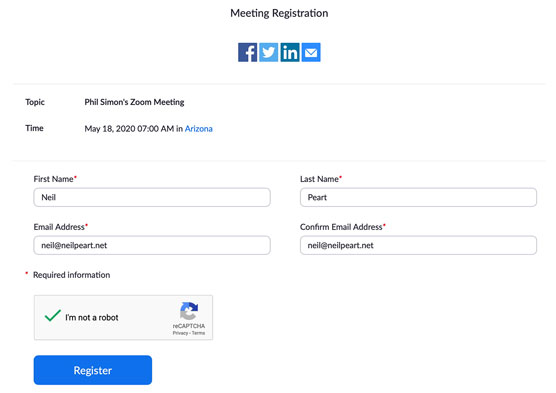
Зоом образац за регистрацију састанка.
Преглед података о регистрантима
Након што учесници попуне и пошаљу образац за регистрацију за састанак, Зоом чува њихове податке. Можете му приступити пратећи ове кораке:
На Зоом веб порталу, под заглављем Лични, кликните на Састанци.
Кликните на назив састанка чије податке о регистрацији желите да видите.
Померите се надоле до картице Регистрација и десно од Управљај учесницима, кликните на Поглед.
Зумирање приказује прозор сличан приказаном.
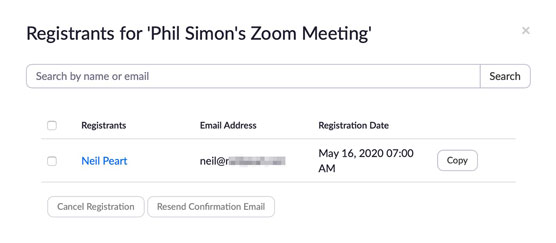
Преглед учесника за састанак.
Кликните на дугме Уреди да бисте још више прилагодили своје опције регистрације.